�Ή���ށFStiLL Dev
�Ή���ށFStiLL Dev
�Ή���ށFStiLL Dev
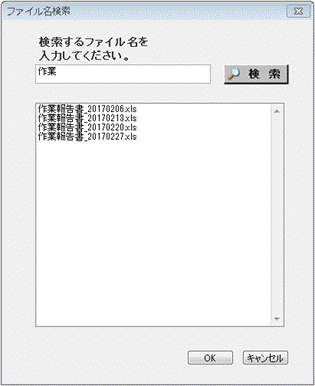 |
|||||
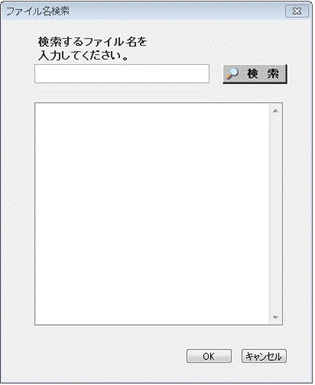 |
|||||
 |
|||||
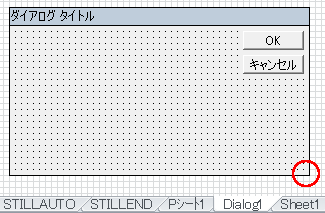
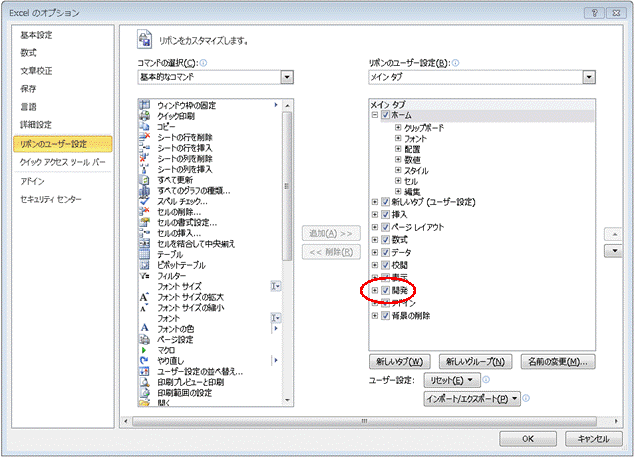
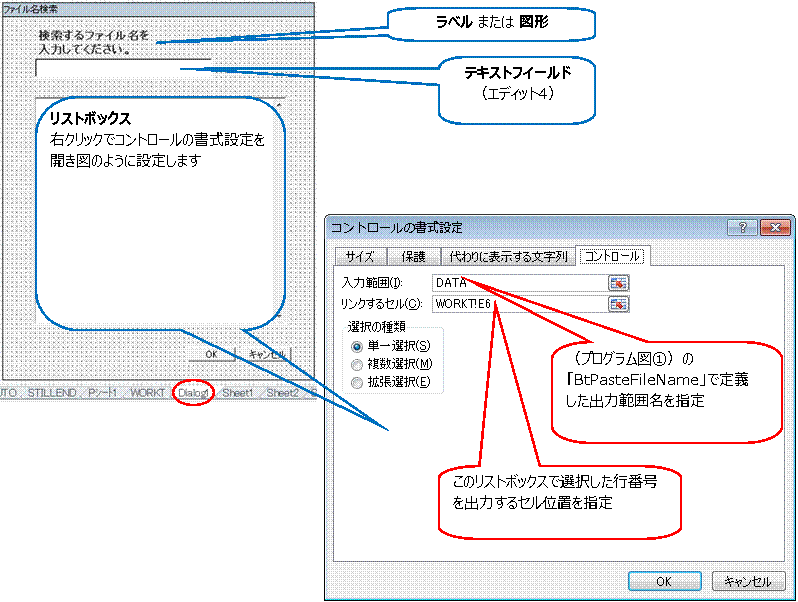
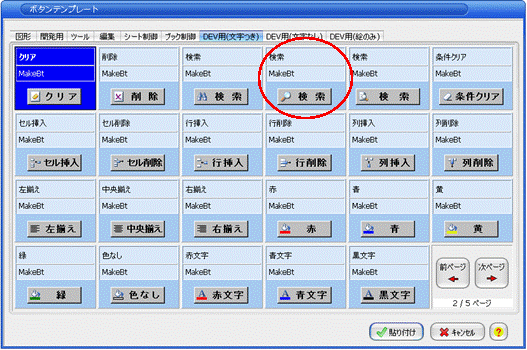
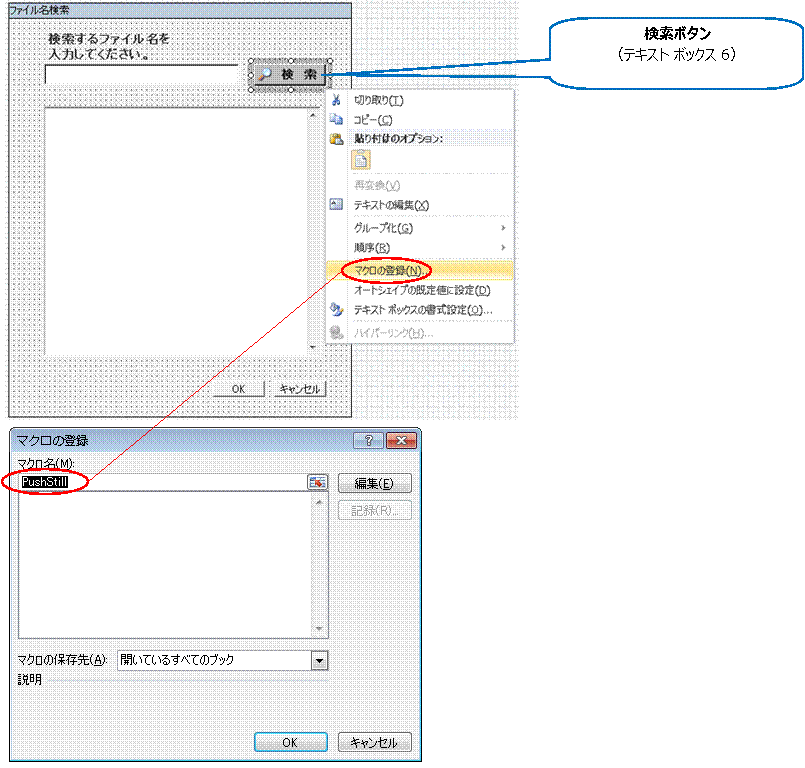
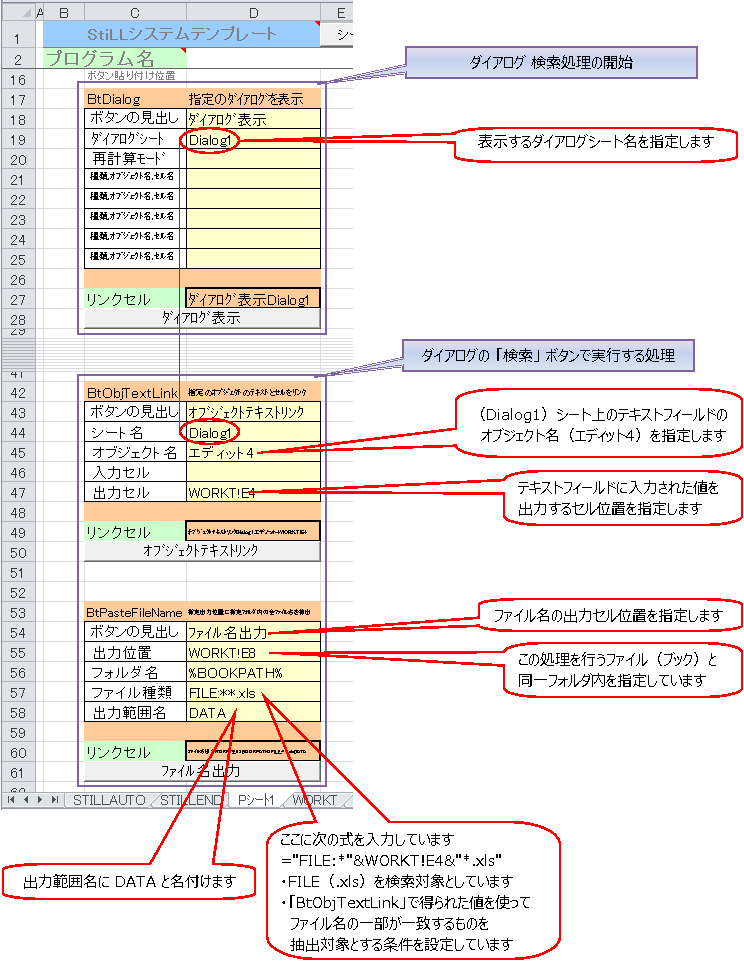
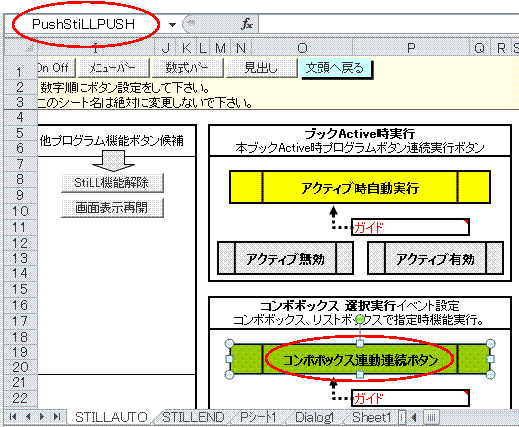
| �i�v���O�����}�A�j |
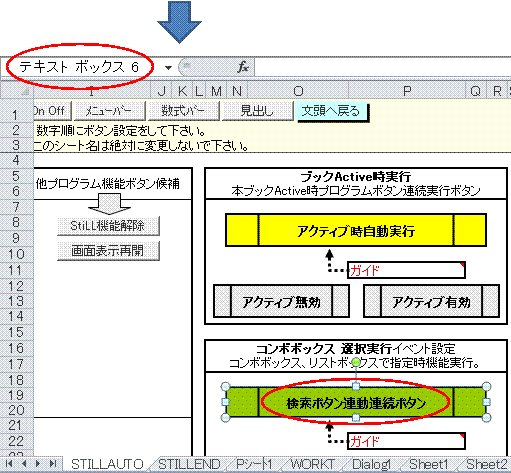
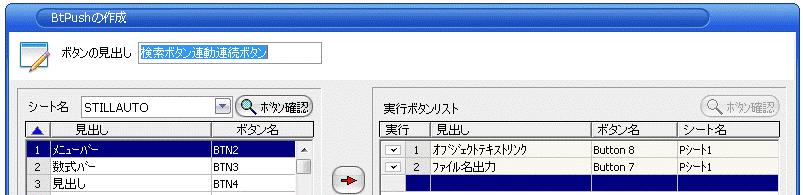
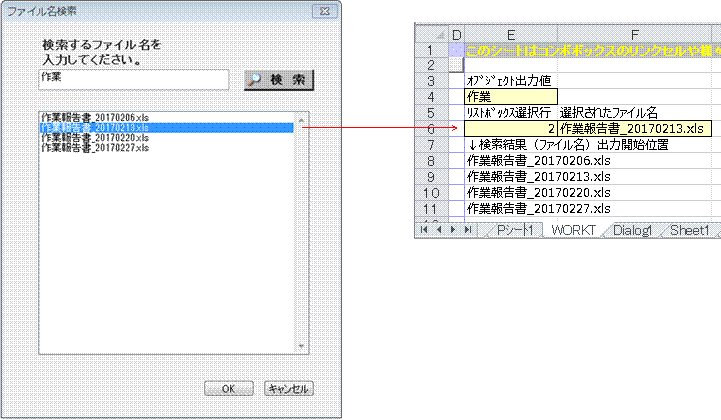
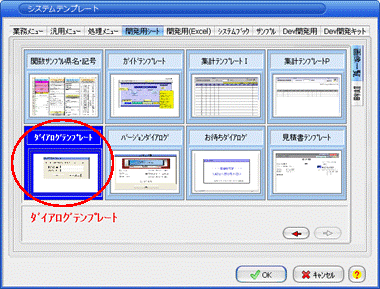
| �uStiLL�v �f�U�C�����178 StiLL�R�}���h--�_�C�A���O���g�����t�@�C���������� | ||||||||||||||||||||||||||||||||||||||||
| �@ | �@ | �@ | �@ | �@ | �@ | �@ | �@ | �@ | �@ | �@ | �@ | �@ | �@ | �@ | ||||||||||||||||||||||||||
| �@ | �y�e�[�}�z ����������������X�}�[�g���s�������Ƃ����Ă���܂��H�����̓_�C�A���O�V�[�g���g�������@�����Љ����܂��B | �@ | �@ | �y���@�z�쐬�����_�C�A���O���u�_�C�A���O�\���iBtDialog�j�v�Z�������N�{�^�����\�����A�u�I�u�W�F�N�g�e�L�X�g�����N�iBtObjTextLink�j�v�����͒l���擾���܂��B�擾�������͒l�Ńt�@�C�������u�t�@�C�����o���iBtPasteFileName�j�v�Z�������N�{�^�����������܂��B | �@ | �@ | �y�Q�l�z �u�I�u�W�F�N�g�e�L�X�g�����N�iBtObjTextLink�j�v�Z�������N�{�^����Developers������������@�\�ł��B�Ȃ��AExcel2007�ȍ~�������������Ă��܂��B | �@ | ||||||||||||||||||||||||||||||||
| �@ | �Ή�Ver. �FStiLL-XV1.0
�ȍ~ �Ή���ށFStiLL Dev |
�@ | �@ | �Ή�Ver. �FStiLL-XV1.0
�ȍ~ �Ή���ށFStiLL Dev |
�@ | �@ | �Ή�Ver. �FStiLL-XV1.0
�ȍ~ �Ή���ށFStiLL Dev |
�@ | ||||||||||||||||||||||||||||||||
| �@ | �@ | �@ | �@ | �@ | �@ | �@ | �@ | �@ | �@ | �@ | �@ | �@ | �@ | �@ | ||||||||||||||||||||||||||
| �� ���������e | �@ | |||||||||||||||||||||||||||||||||||||||
| �_�C�A���O�V�[�g���g�����t�@�C�����������s�������i�_�C�A���O�\������t�@�C�����I���܂Łj�����Љ����܂��B | ||||||||||||||||||||||||||||||||||||||||
|
||||||||||||||||||||||||||||||||||||||||
| �� �_�C�A���O�쐬���ݒ��ɂ��Ă����� | �@ | |||||||||||||||||||||||||||||||||||||||
| �E�_�C�A���O���쐬���ݒ� | ||||||||||||||||||||||||||||||||||||||||
| �V�[�g���o�����E�N���b�N�Łu�}���v���N���b�N���� �uMS Excel5.0 ��۸ށv ���}�����܂��B | ||||||||||||||||||||||||||||||||||||||||
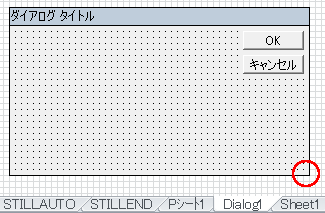
|
||||||||||||||||||||||||||||||||||||||||
| �_�C�A���O���g���i�Ԋ��j���I�������������i�͈��j�������܂��B | ||||||||||||||||||||||||||||||||||||||||
| �u�J���v�^�u���\�����܂��B | ||||||||||||||||||||||||||||||||||||||||
| �@���{��-�u�t�@�C���v-�u�I�v�V�����v-�u���{���̃��[�U�ݒ��v���E����ɂ���u�J���v���`�F�b�N��OK�{�^�����ݒ��I���ł��B | ||||||||||||||||||||||||||||||||||||||||
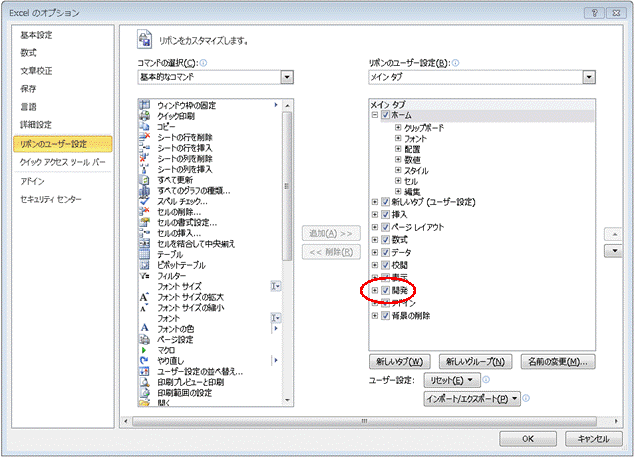
|
||||||||||||||||||||||||||||||||||||||||
| ���{��-�u�J���v-�u�}���v�̃v���_�E���\������t�H�[���R���g���[���́u���x���v�u�e�L�X�g�t�B�[���h�v�u���X�g�{�b�N�X�v�������I������ | ||||||||||||||||||||||||||||||||||||||||
| ���}�̂悤�Ƀ_�C�A���O�V�[�g�iDialog1�j��ɔz�u���܂��B�i�}�ł́uOK�v�u�L�����Z���v�{�^���������ړ����Ă��܂��j | ||||||||||||||||||||||||||||||||||||||||
| �_�C�A���O�̃^�C�g���i�t�@�C���������j�Ɓu���x���v�Ɂi��������t�@�C�������������Ă��������B�j���������܂��B | ||||||||||||||||||||||||||||||||||||||||
| ���g���e���������������܂��B�i�J�b�R���̓I�u�W�F�N�g���j | ||||||||||||||||||||||||||||||||||||||||
| �P�D�t�H�[���R���g���[�����z�u���ݒ� | ||||||||||||||||||||||||||||||||||||||||
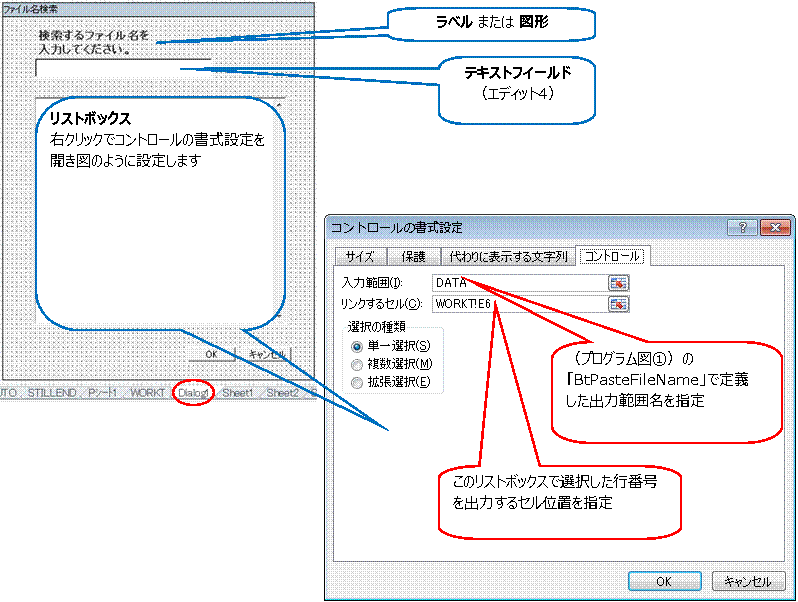
|
||||||||||||||||||||||||||||||||||||||||
| ���X�g�{�b�N�X�̃R���g���[�������ݒ���s���܂��B�i�Ԙg�Q�Ɓj | ||||||||||||||||||||||||||||||||||||||||
| �Q�D�����{�^�����z�u���ݒ� | ||||||||||||||||||||||||||||||||||||||||
| �@���{��-�uStiLL�v-�u�{�^���e���v���[�g�v-�uDEV�p�i�������j�v�^�u���J���āA | ||||||||||||||||||||||||||||||||||||||||
| �@�Q�y�[�W�ڂɂ���u�����v�{�^�������т��炱���ł������̃{�^���i�Ԙg�j��I�����ă_�C�A���O���z�u���܂��B | ||||||||||||||||||||||||||||||||||||||||
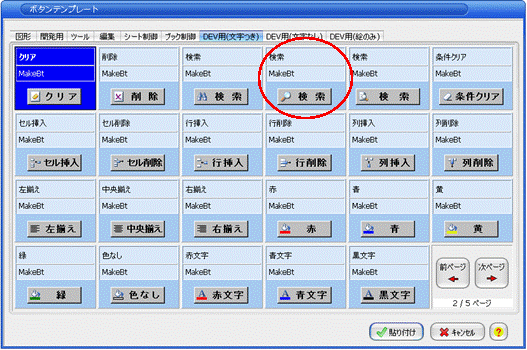
|
||||||||||||||||||||||||||||||||||||||||
| �@�����A�����{�^���� PushStiLL�@�\�����̃{�^�����A�������邽�߁A�E�N���b�N�� �u�}�N�����o�^�v ���I�����܂��B | ||||||||||||||||||||||||||||||||||||||||
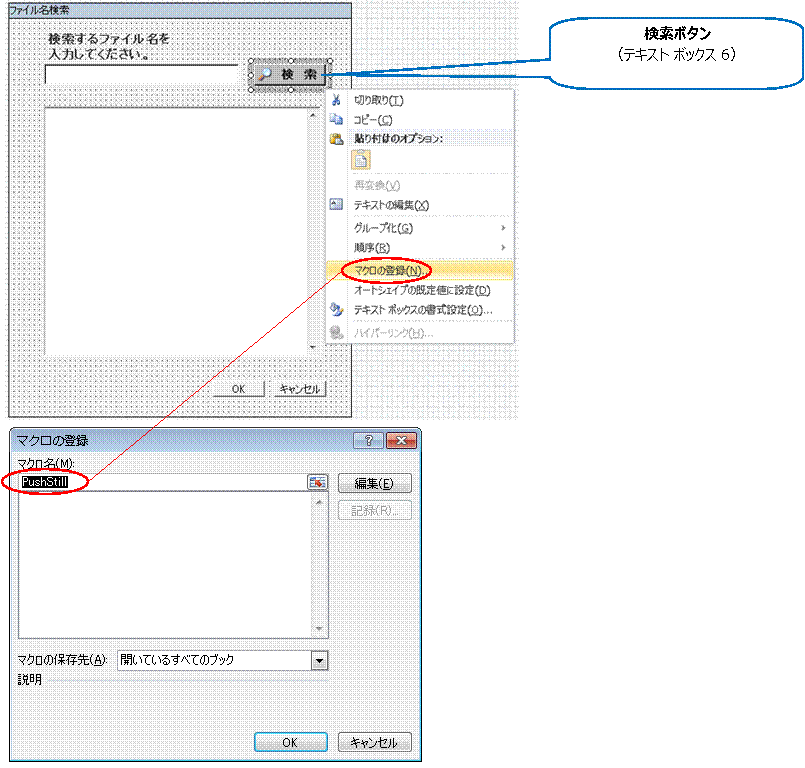
|
||||||||||||||||||||||||||||||||||||||||
| �� "PushStill" ����������OK�{�^�����ݒ����܂��B | ||||||||||||||||||||||||||||||||||||||||
| �� �Z�������N�{�^���ݒ��ɂ��Ă����� | �@ | |||||||||||||||||||||||||||||||||||||||
| �P�j P���1 ���ݒ� | ||||||||||||||||||||||||||||||||||||||||
| �@�ȉ��̃Z�������N�{�^�����g�����������s���܂��B | ||||||||||||||||||||||||||||||||||||||||
| �i�v���O�����}�@�j | ||||||||||||||||||||||||||||||||||||||||
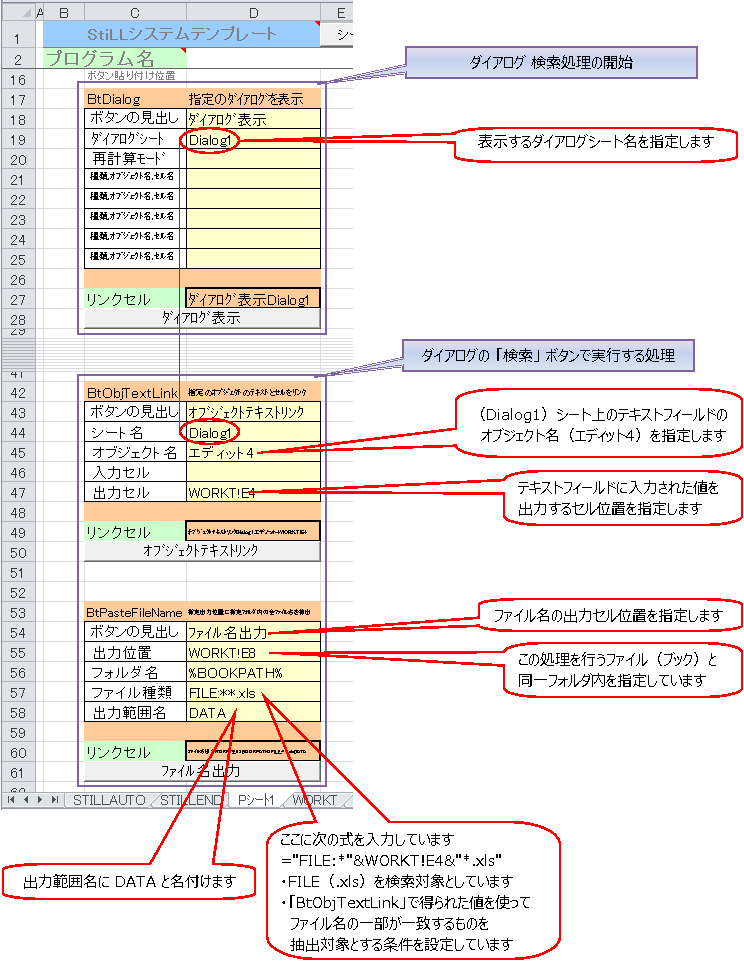
|
||||||||||||||||||||||||||||||||||||||||
| �@�� �uBtDialog�v �Z�������N�{�^���Ń_�C�A���O���\�����܂��B | ||||||||||||||||||||||||||||||||||||||||
| �@�� �uBtObjTextLink�v �Z�������N�{�^���Ńe�L�X�g�t�B�[���h | ||||||||||||||||||||||||||||||||||||||||
| �@�@�i�G�f�B�b�g4�j���������ꂽ�l���w�������Z�����o�����܂��B | ||||||||||||||||||||||||||||||||||||||||
| �@�� �uBtPasteFileName�v �Z�������N�{�^���Ńt�@�C������ | ||||||||||||||||||||||||||||||||||||||||
| �@�@�@�w�������Z�����o���v���܂��B | ||||||||||||||||||||||||||||||||||||||||
| �Q�j STILLAUTO ���ݒ� | ||||||||||||||||||||||||||||||||||||||||
| �@�u�����{�^���i�e�L�X�g �{�b�N�X 6�j�v�Ƃ��A�������� STILLAUTO �V�[�g���ݒ����܂��B | ||||||||||||||||||||||||||||||||||||||||
| �@���}�̂悤�� �u�����ޯ���A���A���{�^���iBtPush�j�v ���E�N���b�N���I�����āA���O�{�b�N�X�i���g�j���\�����ꂽ�I�u�W�F�N�g�� | ||||||||||||||||||||||||||||||||||||||||
| �iPushStiLLPUSH�j���@�u���� �{�^���v �������I�u�W�F�N�g�� �i�e�L�X�g �{�b�N�X 6�j ���ύX���܂��B | ||||||||||||||||||||||||||||||||||||||||
| �@�܂��{�^�����o�����ύX���܂��B | ||||||||||||||||||||||||||||||||||||||||
| �@���������ŁA�u�����{�^���v �� �u�����{�^���A���A���{�^���v �������������s����܂��B | ||||||||||||||||||||||||||||||||||||||||
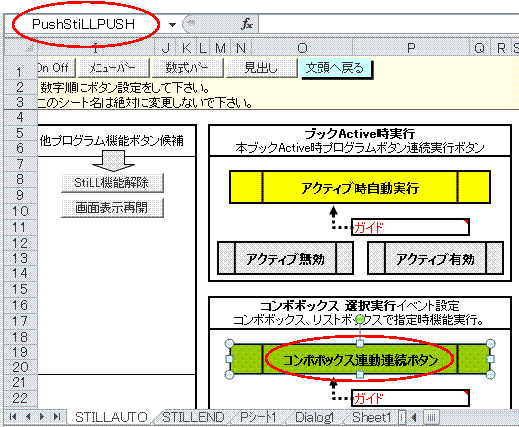
|
||||||||||||||||||||||||||||||||||||||||
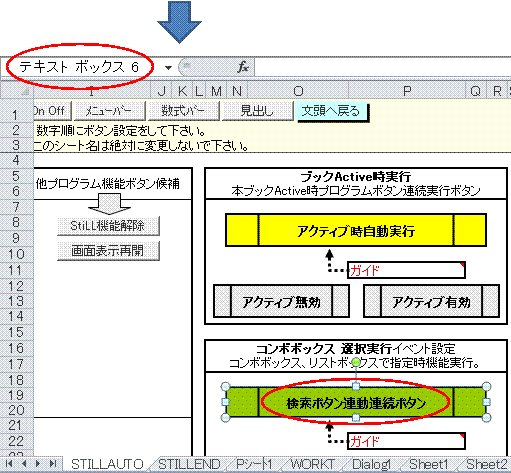
|
||||||||||||||||||||||||||||||||||||||||
| �@�@�@�@�@�I�u�W�F�N�g���ƃ{�^�����o�����ύX | ||||||||||||||||||||||||||||||||||||||||
| �@�u�����{�^���A���A���{�^���iBtPush�j�v�ł��ȉ�����������ݒ�����܂��B | ||||||||||||||||||||||||||||||||||||||||
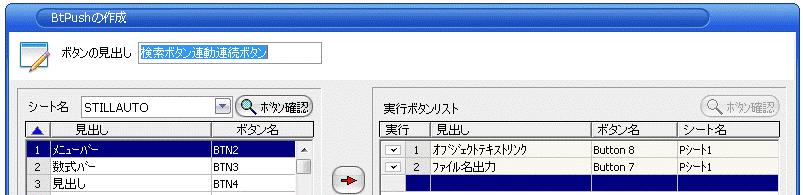
|
||||||||||||||||||||||||||||||||||||||||
| �� �_�C�A���O�����s | �@ | |||||||||||||||||||||||||||||||||||||||
| �P�DP���1 �̃_�C�A���O�\���iBtDialog�j���N���b�N���ă_�C�A���O���\�������܂��B | ||||||||||||||||||||||||||||||||||||||||
| �Q�D�e�L�X�g�t�B�[���h��"���"���������������{�^�����N���b�N������������������X�g�{�b�N�X���\������܂��B�i�u����̓��e�v�̐}�Q�Ɓj | ||||||||||||||||||||||||||||||||||||||||
| �@�@�@�E�u�I�u�W�F�N�g�e�L�X�g�����N�iBtObjTextLink�j�v�Z�������N�{�^�������͒l���擾���܂��B | ||||||||||||||||||||||||||||||||||||||||
| �@�@�@�E�u�t�@�C�����o���iBtPasteFileName�j�v�Z�������N�{�^�����������������o���܂��B | ||||||||||||||||||||||||||||||||||||||||
| �@�@�@�@�����������o���͈��iDATA�j��ؽ��ޯ���������͈��ƂȂ�̂Ń��X�g�{�b�N�X�ɂ��������\������܂��B | ||||||||||||||||||||||||||||||||||||||||
| �@�@�@�i�T���v�������ł������t�H���_��"���"���n�܂�t�@�C��������������̂Ƃ��܂��j | ||||||||||||||||||||||||||||||||||||||||
| �R�D���}�̂悤���\�����ꂽ�t�@�C�����̂Q�s�����I�������WORKT�V�[�g��E6�Z���Ƀ��X�g�{�b�N�X���I�������s������܂��B | ||||||||||||||||||||||||||||||||||||||||
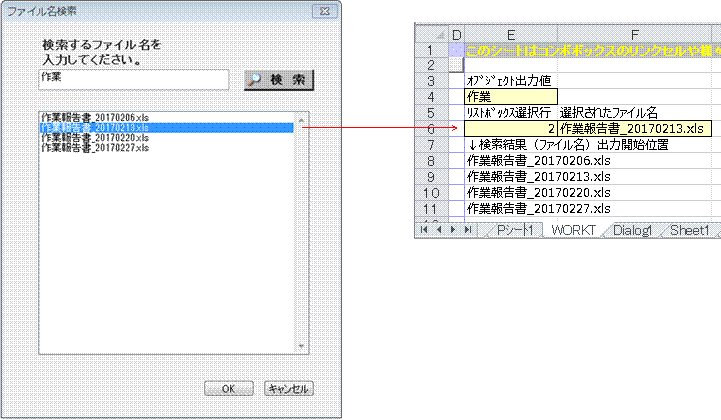
|
||||||||||||||||||||||||||||||||||||||||
| �i�Q�l�F�C���[�W�j | ||||||||||||||||||||||||||||||||||||||||
| �S�D�t�@�C�������擾 | ||||||||||||||||||||||||||||||||||||||||
| �@�@�@WORKT��F6�Z�����ȉ��������������邱�ƂŃ��X�g�{�b�N�X���I�����ꂽ�t�@�C�������擾���邱�Ƃ��ł��܂��B | ||||||||||||||||||||||||||||||||||||||||
| �@�@�@=INDEX(DATA,WORKT!E6) | ||||||||||||||||||||||||||||||||||||||||
| ��L�̐ݒ�Ń_�C�A���O���g�����t�@�C���������������邱�Ƃ��ł��܂��B | ||||||||||||||||||||||||||||||||||||||||
| �� ���Q�l�܂ł� | �@ | |||||||||||||||||||||||||||||||||||||||
| 1�D�_�C�A���O�쐬�́A���{���́uStiLL�v�^�u���u��������ڰāv���u�J���p��āv�̂Q���ڂ́u��۸�����ڰāv�𗘗p���Ă��쐬�ł��܂��B | ||||||||||||||||||||||||||||||||||||||||
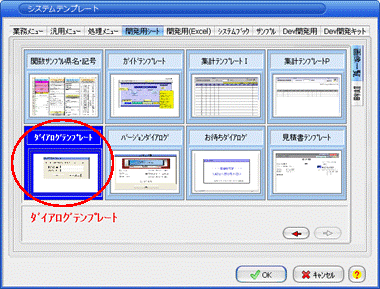
|
||||||||||||||||||||||||||||||||||||||||
| �Q�DPushStiLL�@�\���ڍ���StiLL�w���v���������������B | ||||||||||||||||||||||||||||||||||||||||
| �@�@�@�� ���{���́uStiLL�v�^�u���uStiLL�w���v�v���u�ڎ��v�^�u���uStiLL���\�����Ǘ��v�� | ||||||||||||||||||||||||||||||||||||||||
| �@�@�@ �@�u�I�u�W�F�N�g�̃C�x���g�����������Ƃ��� StiLL �{�^�������s������@ �iPushStiLL�j�v | ||||||||||||||||||||||||||||||||||||||||
| �i�e�{�^���̐ݒ���e�̏ڍׂ�StiLL�w���v�����m�F���������j | ||||||||||||||||||||||||||||||||||||||||
| Copyright(C) �A�C�G���A�C�����������@���f�]�ڂ��ւ��܂� | ||||||||||||||||||||||||||||||||||||||||